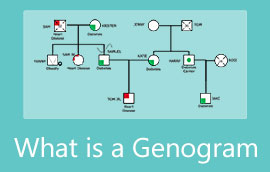Äriprotsesside kaardistamine: kuidas ja millal peaksite seda kasutama
Äriprotsesside kaardistamine on üks neist, mida peate teadma, kui soovite ettevõtte asutada. Miks? Kuna on mõned uuringud, mis näitavad, et selline kaardistamise meetod võib näidata läbipaistvust, selgust, süstemaatilist kontrolli ja häid tegevusnorme ettevõttes. Nende tegurite saavutamine on oluline läbirääkimiste käigus tõhusa töötajate ja protsesside nähtavuse harjutamiseks. Siiski oleks kõige parem, kui teil on teadmisi protsesside kaardistamise kohta, sest see on teie juhiseks eduka äriprotsessi loomisel. Seetõttu võtke end kokku ja hakkame mõistma kaardisümbolite tähendust, kasutamist ja protsessi.
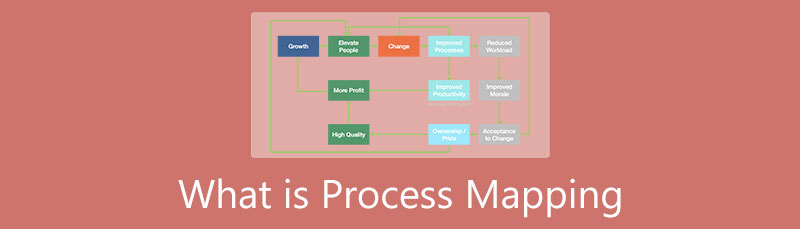
- 1. osa. Mis täpselt on protsesside kaardistamine
- 2. osa. Populaarsed protsessikaardi diagrammi sümbolid, mida peaksite teadma
- 3. osa. Millal protsessikaarti kasutada
- 4. osa. Protsessikaardi koostamine täielikud juhised
- Osa 5. KKK protsesside kaardistamise kohta
1. osa. Mis täpselt on protsesside kaardistamine
Protsessi kaardistamine on visuaalse esituse loomine, mis kujutab protsessi ja töövoogu ülesande strateegia raames. Teisisõnu, protsessikaart on see, kus näete kirjeldust ja illustratsiooni selle kohta, kuidas asi tehakse. Seega peaks protsessikaardi kontuur sisaldama samme, ülesande omanike identifitseerimist ja ajakava, millal ülesanne peaks lõppema. Ja see on protsesside kaardistamine.
Lisaks peaksite teadma, et protsessikaarte on erinevat tüüpi. Neid protsessikaarte saate oma äriprotsessis kasutada ja need on vooskeem, ujumisrada, lisandväärtuse ahelskeem, protsessi vooskeem ja palju muud. Vastavalt sellele on protsessikaartidel kaasas tonni sümboleid, mis näitavad protsessi tähendusi; kuid kuna te alles alustate, on parem kasutada ainult kõige olulisemaid, mida me allpool tutvustame.
2. osa. Populaarsed protsessikaardi diagrammi sümbolid, mida peaksite teadma
Järgnevalt on toodud vaid mõned protsessikaardi paljudest sümbolitest. Määratud sümbolid on need, mis annavad protsessikaardi loomisel palju olulist.
Tegevus – See sümbol on tegeliku töö või ülesande kirjeldus. Lisaks peaks see protsessivoo kaardil esinema ühe ülesandega iga tegevuse kohta, et mis tahes tõrkepunkte hõlpsalt eristada.
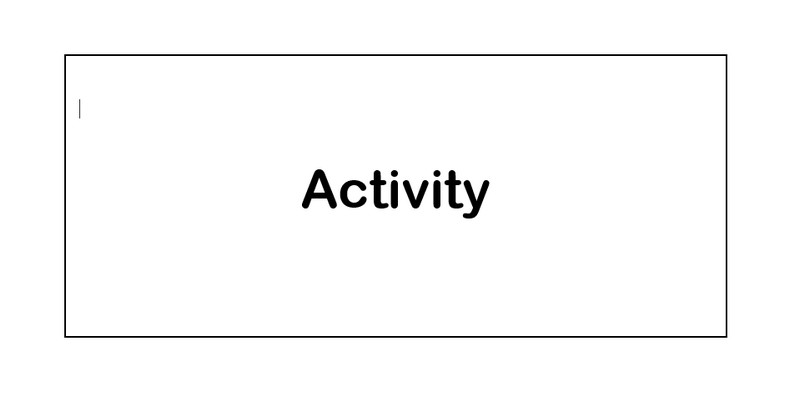
Terminali tegevus – See on sümbol, mis näitab nii protsessi algust kui ka lõppu. Protsessikaardile on õige panna mitu terminali tegevuse sümbolit. Lõppude lõpuks võib protsessis olla mitu algus- ja lõpp-punkti.
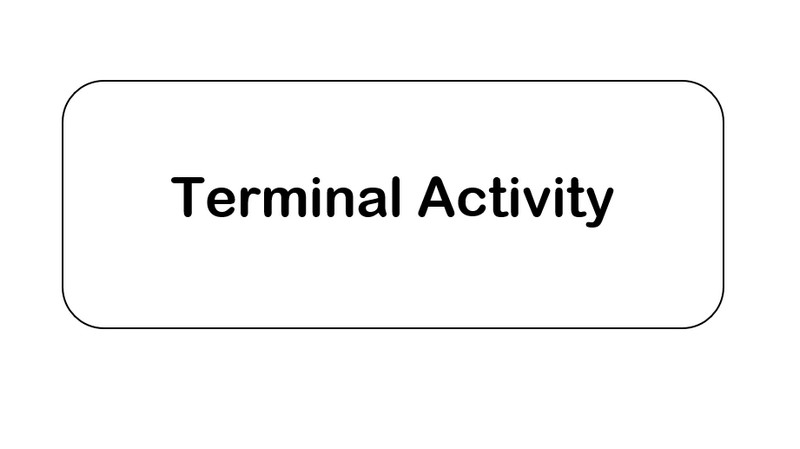
Otsus - Nagu nimigi ütleb, kujutab see sümbol otsust või vastust probleemile. Samuti peaksid sellega ühendatud nooled sisaldama jah või ei vastuseid.
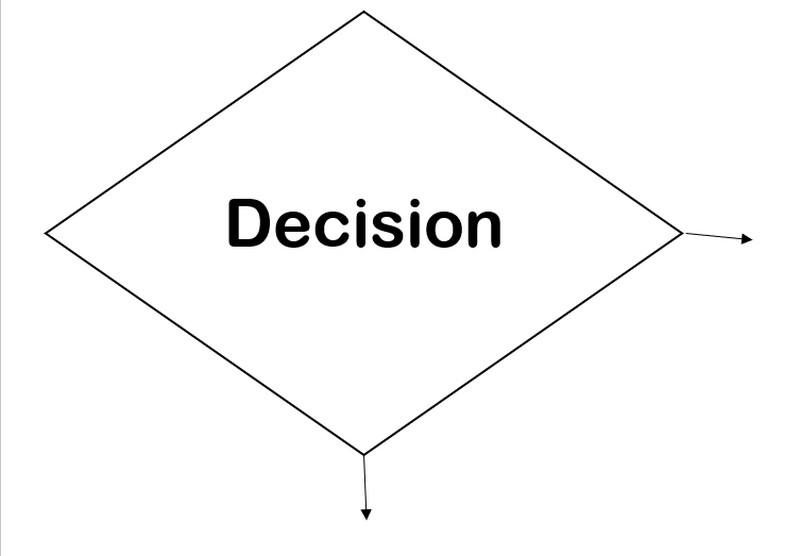
Ülevaatus - See sümbol näitab, et protsessi käigus tuleb läbi viia kontroll. See kontrollisümbol mängib protsessikaardi diagrammil olulist rolli, eriti auditi-, testimis- ja ülevaatusprotsessis.
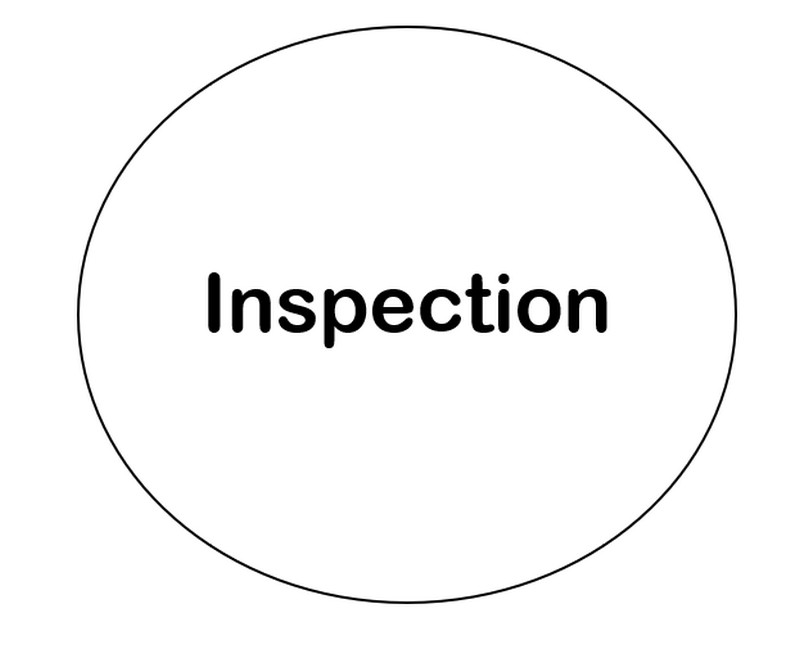
Salvestus – Kui soovite näidata midagi, mida on pikka aega hoitud, peaksite kasutama seda sümbolit. See peaks näitama üksuse kirjeldust, selle päritolu ja sihtkohta.
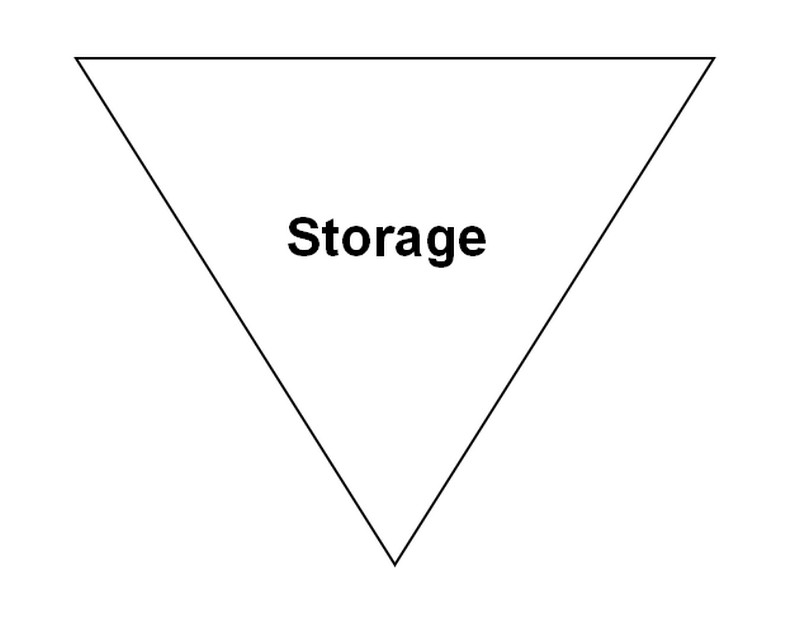
Sisend või väljund - Nagu nimigi ütleb, sisaldab see sümbol sisendeid ja väljundeid vastuseks protseduuri eelmistele tähemärkidele.
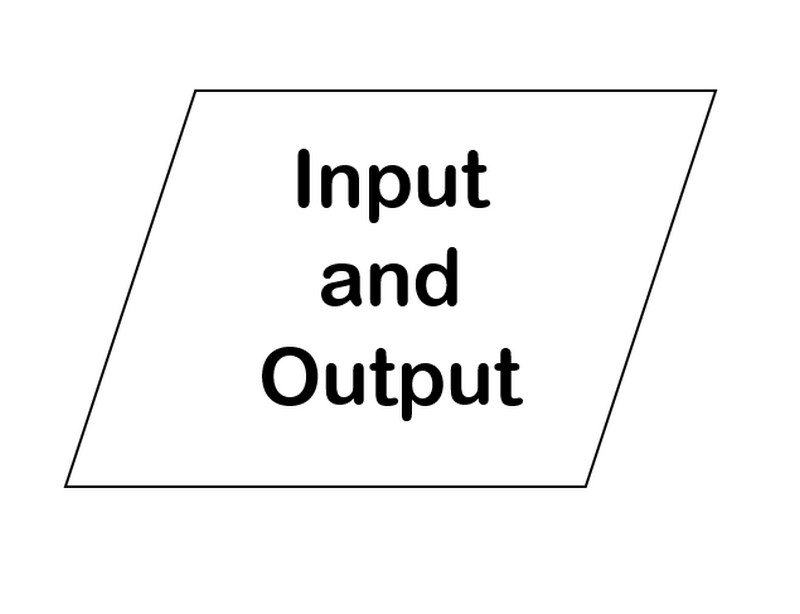
Ühendusliin - See rida ühendab sümbolid, mida peate linkima. Lisaks näitab see ka protsessi teekonda ja nagu eelnevalt mainitud, saate sellele ühendavale joonele teha märkmeid, mis tähistavad protsessi vookaardile antud otsuse vastust.
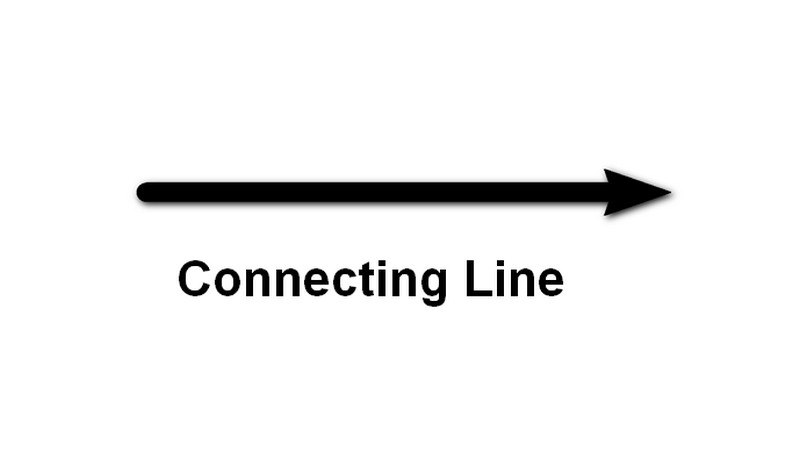
3. osa. Millal protsessikaarti kasutada
Millal peaksite protsessikaarti kasutama? Noh, kui olete ettevõtte omanik, peaksite kasutama protsessikaarti niipea, kui olete juba inimesi ja aktsiaid haldanud. Kuna, nagu oleme teile varem öelnud, näitab ettevõtte protsessikaart teie äritegevuse läbipaistvust. Lisaks vähendab see ka vigu protseduuris, kuna kõik saavad kaarti näha ja uurida. Lisaks sellele on see protsessikaart suureks abiks selleks, et tuvastada hallatavate asjade ülejäägid ja lahknevused. Kasutades ülaltoodud protsessikaardi sümboleid, saate kiiresti tuvastada tegurid, mis vajavad põhjalikku uurimist.
4. osa. Protsessikaardi koostamine täielikud juhised
Kui soovite äsja õpitut praktiseerida, soovitame tungivalt kasutada protsesside kaardistamise tööriista number üks kogu maailmas, MindOnMap. Lisaks võimaldab see tööriist teil kogeda professionaalseid protsessikaarte kõige juurdepääsetavamate protseduuride raames, mida amatöörid saavad hõlpsasti jälgida. Asjaolu, et MinOnMap on võrgutööriist, paneb üha rohkem kasutajaid vahetama. Miks? Sest erinevalt teistest veebipõhistest kaardistamistööriistadest pakub MindOnMap kõigi aegade kõige turvalisema ja usaldusväärseima kohtumise. Kujutage ette, et te ei näeks ühtegi häirivat reklaami, mis teid segaks.
Veelgi enam, naudite selle tööriista protsessikaardi sümbolite kasutamist, kuna see pakub suurepäraseid kujundeid, värve, pistikuid, ikoone ja stiile, mida saate kõike tasuta kasutada! Oh, rääkimata selle võimalusest jagada oma kaarti võrgus juurdepääsetavamaks esitluseks ja koostööks oma meeskonnaga! Mida sa siis ootad? Koguge kogu protsessikaardi jaoks vajalik teave ja seejärel järgige kohe allolevat sammu.
Turvaline allalaadimine
Turvaline allalaadimine
Minge oma brauserisse ja minge selle ametlikule veebisaidile. Kui olete selleni jõudnud, klõpsake nuppu Looge oma mõttekaart ja logige oma e-posti abil sisse.
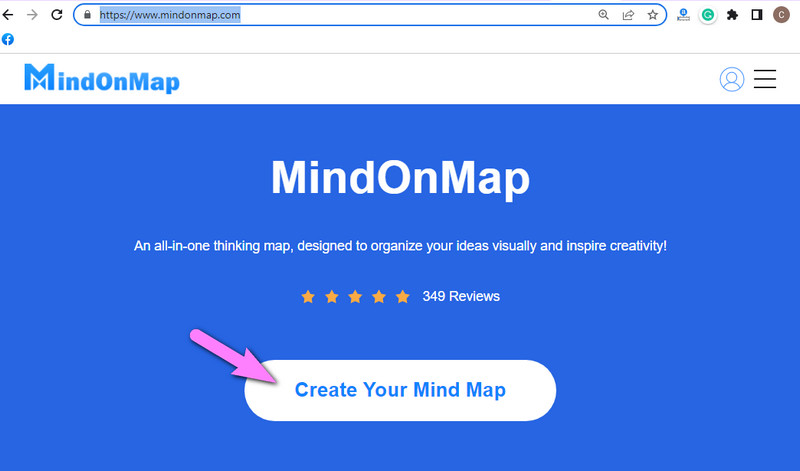
Pärast sisselogimist minge lehele Uus vahekaarti ja hakake oma protsessivoo kaardi jaoks malli valima. Selle märkuse põhjal on parem valida Organisatsioonidiagrammi kaart (alla).
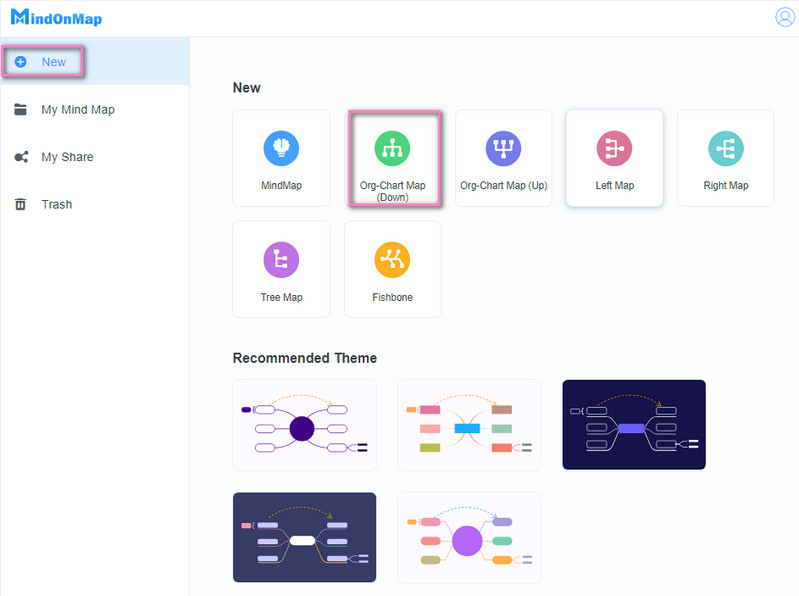
Nüüd alustage põhiliideses kaardi laiendamist sõlmede lisamisega. Lööge TAB võti sõlme lisamiseks. Seejärel korraldage iga sõlme baas vabalt oma eelistuste järgi.
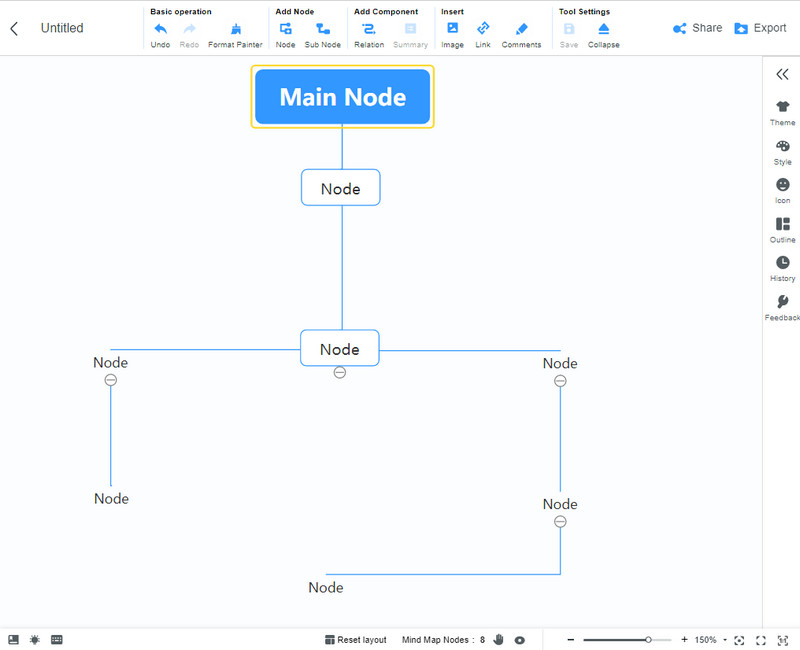
Nüüd järgime põhisümboleid, et muuta see protsessikaardiks. Muutke sõlmede kuju ja värve. Klõpsake igal sõlmel ja minge lehele Menüüriba kuju muutmiseks. Seejärel klõpsake nuppu Stiilidja valige allolevate valikute hulgast Kuju. Värvide muutmiseks minge ja navigeerige Värvige valik kuju kõrval.
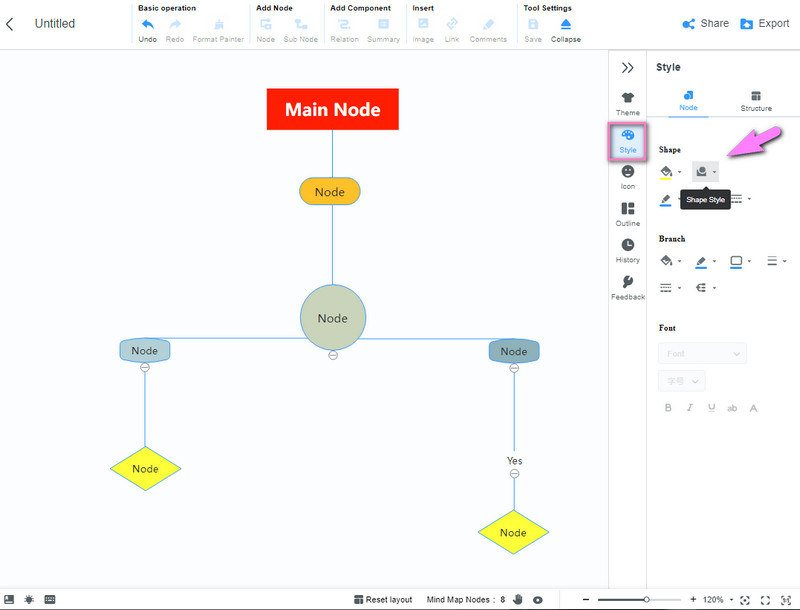
Soovi korral saate oma protsessivoo kaardile tausta rakendada. Liikuge samal menüüribal valikule Teema, seejärel klõpsake nuppu Taustaks. Valige soovitud kaunite värvide ja ruudustiku tekstuuride hulgast.
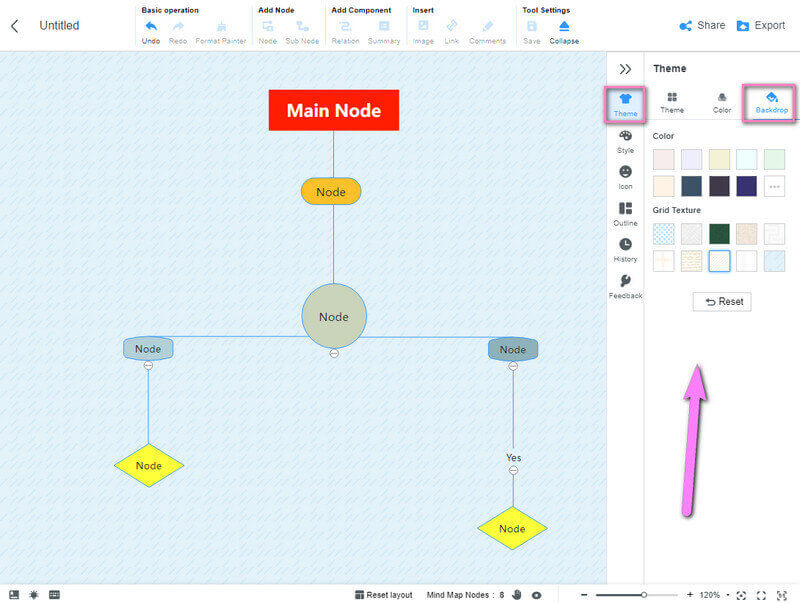
Lõpuks salvestage või eksportige protsessi kaart. Löö CTRL+S salvestamiseks klõpsake klaviatuuril Ekspordi nuppu ja valige vorming.
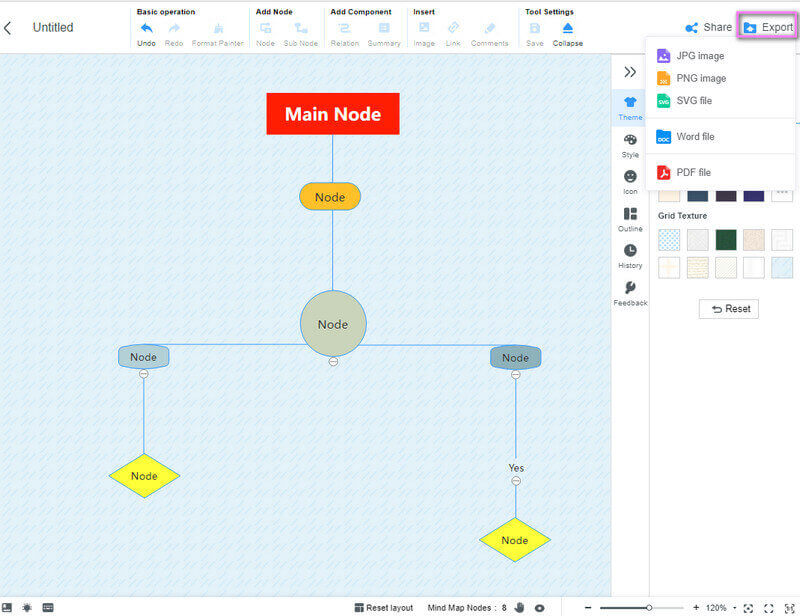
Osa 5. KKK protsesside kaardistamise kohta
Kas ma saan protsesside kaardistamisel kasutada PowerPointi?
Jah. PowerPoint aitab teil protsessikaarti koostada, kuna see sisaldab SmartArt-funktsiooni, mis sisaldab valmismalle.
Mis on protsessikaardi tegemise miinus?
Protsessikaardi tegemise miinuseks on protsess ise, sest kaardi tegemine võtab aega. Samuti oleks kõige parem, kui tutvuksite kasutatavate sümbolitega.
Kas Excelis on põhivooskeemi jaoks tasuta protsessikaardi mall?
Jah. Excelil on põhivooskeemi jaoks saadaval protsessikaardi mallid. Nende leidmiseks avage Lisa > Illustratsioonid > SmartArt. Või võite klõpsata siin, et uurida rohkem saadaolevaid töödelda kaardimalle.
Järeldus
Nüüdseks peaksite teadma protsesside kaardistamise põhialuseid. Tõepoolest, selle loomiseks on vaja teadmisi ja oskusi. Seetõttu tutvustasime teile parimat kaaslast, mida saate kasutada – MindOnMapi koosta protsessi kaart lihtsalt. Selle ülesande mugavaks muutmiseks proovige nüüd parimat tööriista!